firebase app distribution + fastlane + slack = 🚀
fastlane은 모바일 플랫폼에서의 CD(Continuous Deploy)의 대표적인 툴로 fastlane을 이용하여 테스트앱 자동 배포화부터 (feat.App Distribution)부터 App Store에 등록하는 것까지 다뤄본다.
기존 테스트앱 배포방식
- PlayStore 내부 테스트 트랙
기존의 테스트앱 배포방식은 직접 안드로이드 스튜디오에서 기기를 연결하여 빌드한 수동 중의 수동 배포 방식이었다.(..🐒) 그 이후 QA까지 완료되었고, 우리 서비스를 쓰는 일부 내부 클라이언트들에게만 실제 사용을 위한 테스트 배포를 위해서 PlayStore Beta로 내부 테스터에게만 배포했었다. 이 과정에서도 수동적으로 버전 코드와 네임을 올려가며 secret키를 포함한 앱 번들파일을 직접 올려야하는 번거로움이 있었다. - App Distribution
iOS의 Testflight처럼 firebase에서 제공하는 App distribution을 알게 되었고 도입해 보았다. 테스터들은 tester app만 설치하고 초대메일의 링크로 앱을 다운받으면 되는 방식이다. 직접 빌드해서 QA를 했던 상황에서 앱 초대메일만 보내고 테스터들이 다운받아 설치하면 되는 방식이니 편하더라(..) 하지만 이 또한 앱을 빌드해서 firebase에 apk나 abb 파일을 직접 올려야하는 방법이었다. 이렇게 수동으로 firebase에 올라간 파일들은 최신화된 파일 하나만 올라간 것이 아니라 앱 버전이 같아도 계속해서 파일들이 쌓여 지저분하게 관리가 됐다. - Fastlane을 선택한 이유
- fastlane is an open source platform aimed at simplifying Android and iOS deployment.
fastlane은 iOS및 Android 앱의 빌드와 출시를 자동화하는 오픈소스 도구이다. 배포 자동화만 지원해주는 줄 알았는데 앱 서명/인증서관리 또한 지원한다. iOS에서 인증서 갱신, 생성, 삭제로 인해 빌드가 되지 않는 과정을 자동으로 관리해줘서 안드로이드에서 보다는 iOS에서 특히 더 많이 쓰는 듯하다. plugin과 actions, 그리고 많은 CI과 협업툴 제공 등 편리하게 쓸 수 있을 기능들이 많았다. firebase의 공식 문서에서 또한 fastlane + firebase app distribution의 조합을 추천했고 테스트앱부터 앱 스토어 등록하는 것까지 fastlane을 이용하여 자동 배포화를 해보는 것으로 결정했다.
적용
서비스 연동을 위한 api키 생성, fastlane 설치, fastlane과 firebase app distribution 연결, 배포 lane 설정까지 알아본다.
google play conosole에서 서비스 api키를 설정해야하는데 개발자 계정 소유자 권한만 가진 사람만 설정할 수 있다. 나같은 경우는 관리자 권한을 가지고 있더라도 접근이 안됐기에 소유자 계정으로 서비스 계정을 생성했다. 서비스 계정 생성하는 방법은 fastlane을 적용하는 것보다 쉬우니 생략하도록 한다.
1-1) fastlane 설치 & 초기세팅
아래 커맨드로 fastlane을 먼저 설치한다. fastlane은 Ruby로 만들어졌는데 homebrew를 사용한다면 Ruby를 따로 설치할 필요없이 적절한 Ruby 버전과 함께 설치해주므로 homebrew로 설치했다.
brew install fastlane설치할 프로젝트의 디렉토리에서 fastlane 초기셋팅을 해준다. fastlane init을 실행했을시 플랫폼이 iOS인지 Android인지 판별하여 플랫폼에 맞는 환경세팅 커맨드가 나온다. 안드로이드같은 경우는 package_name 세팅, json_key_file의 path와, meta data 설정이 들어간 것을 볼 수 있다. iOS같은 경우는 안드로이드의 package이름과 같은 app_identifier와 애플 계정등이 들어간다. 나같은 경우는 json파일을 app의 root에 넣어놓고 .gitignore에 올렸다. 2,3번은 나중에 다시 세팅해줄 수 있다.
fastlane init
>>> after init
1. package name:
2. JSON secret file path:
3. metadata, screenshot, build(y/n)설치가 끝나면 Gemfile, Gemfile.lock이 설치가 되고 fastlane 폴더와 그 안에 크게 Appfile, Fastfile 파일이 생성된다. Gemfile과 Gemfile.lock은 ruby bundler가 Gemfile에 적혀있는 내용을 보고(버전관리) 실행하기 위함이다. fastlane은 Appfile에 기입된 내용을 보고 환경 셋팅을 한 후 Fastfile을 참고하여 특정기능을 수행하도록 진행한다.
- Appfilefastlane
- it defines configuration information that is global to your app
- Fastfile
- it defines the "lanes" that drive the behavior of fastlane
배포에 필요한 모든 정보들을 담고 있다. 크게 platform,lane을 설정한다. fastlane의 기능들을 lane으로 정의한 후 lane 별로 어떤 동작을 시킬지, lane 실행전/후에 어떤 동작을 수행할 지 설정하는 곳이다.
default_platform(:android)
platform :android do
desc "Runs all the tests"
lane :test do
gradle(task: "test")
end
desc "Submit a new Beta Build to Crashlytics Beta"
lane :beta do
gradle(task: "clean assembleRelease")
crashlytics
# sh "your_script.sh"
# You can also use other beta testing services here
end
desc "Deploy a new version to the Google Play"
lane :deploy do
gradle(task: "clean assembleRelease")
upload_to_play_store
end
1-2) app distribution 연결
다음으로 fastlane과 firebase app distribution을 연결해준다. fastlane은 많은 plugin들을 제공하는데, add_plugin을 할 때마다 PluginFile에 업데이트가 된다.
fastlane add_plugin firebase_app_distributionfirebase 인증을 하기 위해 login관련 커맨드를 실행시키고
fastlane run firebase_app_distribution_login커맨드에 뜨는 auth url에서 리턴해주는 token값을 환경변수로 설정해준다.
export FIREBASE_TOKEN=token
배포
배포를 위한 lane 명령어를 생성해준다. 여러 설정을 해줄 수 있는데, Firebase App Distribution - 3단계: Fastfile 설정 및 앱 배포문서에서 볼 수 있다. 나같은 경우는 release note와 firebase에 미리 등록한 tester그룹들을 따로 파일로 빼서 관리했다.
desc "Lane for distribution"
lane :distribute do
gradle( task: "clean assembleRelease")
firebase_app_distribution(
app: "Firebase App Id",
groups_file: "fastlane/testers.txt",
release_notes_file: "fastlane/release-notes.txt",
debug: true
)
endfastlane distribute
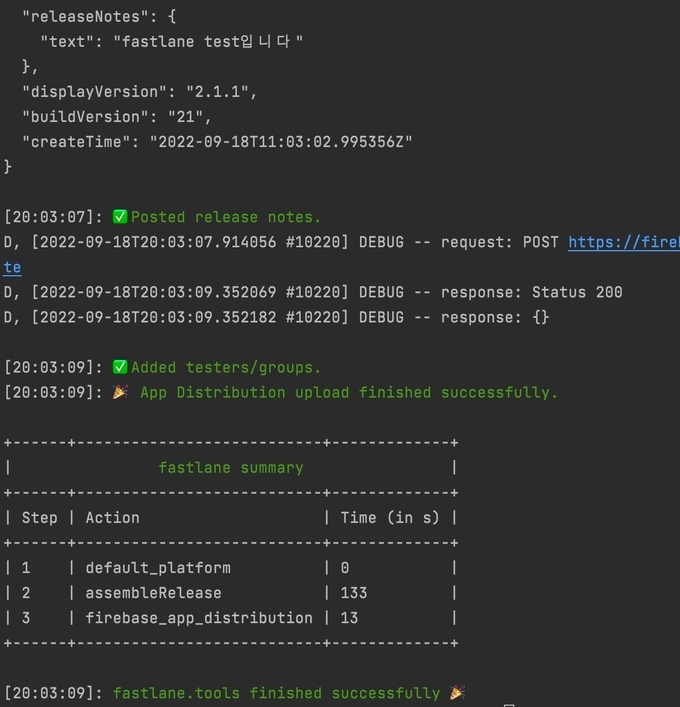
slack
우리 회사는 협업툴로 슬랙을 사용하고 프론트엔드 파트에서는 슬랙api를 통해 배포시 메세지가 자동으로 채널에 전송되도록 설정해놓았다. fastlane을 사용하면 슬랙api를 사용할 필요 없이 fastlane의 수행결과를 slack으로 받을 수 있다. slack에서 제공하는 webhook로 앱을 추가하고 해당 url만 Fastfile에 추가해주면 자동으로 연결되어 앱 출시 알람까지 완료할 수 있었다.
slack의 webhook을 이용해야 하는데 webhook이란 서버에서 어떠한 작업이 수행되었을 때 해당 작업이 수행되었음을 HTTP POST로 알리는 개념이다. fastlane에서도 완료 메세지를 전송하려면 이 webhook을 사용해야 하는 것이다. 이 Incoming-WebHook 앱을 Slack Workspace에 설치한다. Customize name, Customize icon을 앱을 생성하는 슬랙 페이지에서 지정해줘도 되지만 fastlane에서 slack 형식에 맞게 이미 모든 프로퍼티가 마련되어 있다.
fastlane docs의 examples에서는 slack에서 제공하는 기본적인 함수와 프로퍼티들만 나와있지만, 슬랙에서 제공하는 메세지 레이아웃 프로퍼티등 slack docs 에서 확인 할 수 있다. 나같은 경우는 메시지 옆의 구분선 bar의 색상을 변경해주고 싶어서 color 라는 프로퍼티를 찾아서 추가해주었다.
커맨드를 실행시키면 기본적으로 세팅되어있는 값으로 슬랙메세지가 보내진다.
fastlane run slack
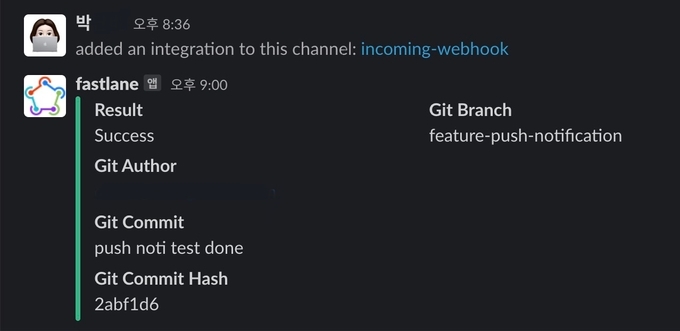
beforeall 전처리 함수로 웹훅 url을 연결시키고 afterall 함수를 통해 슬랙 메세지 셋팅과 에러 처리를 한다.
before_all do
ENV["SLACK_URL"] = "SLACK_WEB_HOOK_URL"
end
after_all do |lane|
slack(
message: "Successfully deployed Android Test App"
username: "Test 봇",
icon_url: "IMAGE_URL",
default_payloads: [],
attachment_properties: {
fields: [{
title: "[소매AOS] 테스트앱이 배포되었습니다.",
value: "test",
short: true
}]
}
)
end
error do |lane, exception|
slack(
message: exception.message,
success: false
)
end
plugin
fastlane docs 에서 fastlane에서 제공하는 plugin들을 볼 수 있다. 많이 쓰이는 순서로 플러그인을 볼 수 있고 나같은 경우에는 슬랙 메세지에 version name까지 함께 넣어 메세지를 보내고 싶어서 해당 기능을 제공하는 플러그를 찾아 설치하였다. 설치하는 방법과 제공하는 action들을 깃헙에서 확인해서 적용할 수 있다.
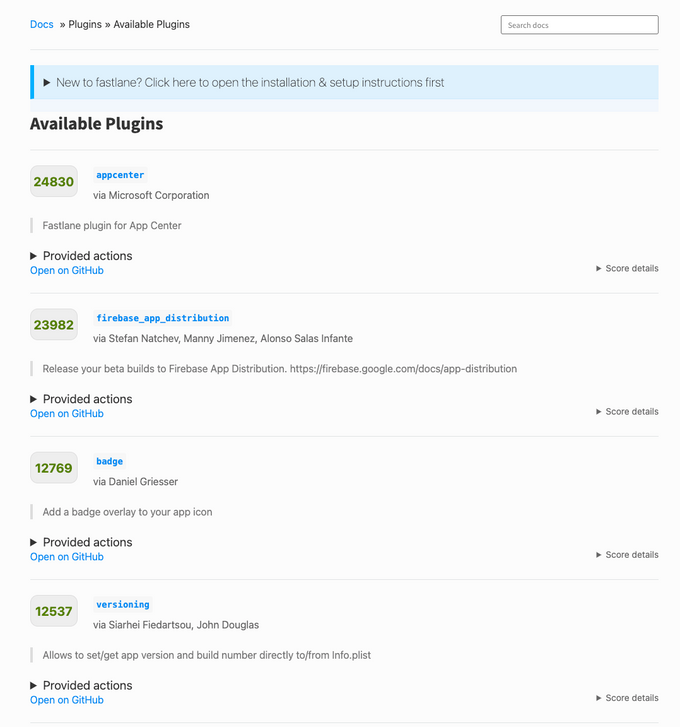
fastlane add_plugin versioning_androidAvailable actions
android_get_version_code to get the Version Code
android_get_version_name to get the Version Name
android_set_version_code to set the new Version Code
android_set_version_name to set the new Version Name
이렇게 해당 액션을 넣어주면 자동으로 version name을 가져와 준다.
Slack(message: "[소매AOS] #{android_get_version_name} 테스트앱이 배포되었습니다."),
.env
dotenv를 통해 환경변수를 셋팅해줄 수 있다. 기본적인 config들은 .env.default에 저장할 수 있고 fastlane은 이를 자동으로 불러온다. 키와 값의 형태로 저장이되고 ENV[key]로 지정하면 .env 파일에 있는 값을 불러오게 된다.
나같은 경우는 slack url나, 앱스토어 인증키 등을 설정해두고 .gitignore에 추가하였다.
SLACK_URL = "URL주소"
앱 스토어 배포하기 🎉
마찬가지로, 위에서 했던것처럼 Fastfile안에서 명령어들을 입력해서 실행함수를 작성해서 배포한다. 필요한 액션들을 나열하고 빌드 액션을 추가하고 앱스토어에 제출한다는 액션을 추가하면 된다. 여기서 code signing 을 위한 값들을 추가해줘야한다. 나같은 경우는 git_tag를 추가하여 버전관리를 했고 test, playstore 각각에 따른 슬랙메세지를 따로 추가해주었다.
desc "Deploy a new version to the Google Play"
lane :deploy do |options|
gradle(task: "clean assembleRelease")
gradle(
task: "bundle",
build_type: "Release",
print_command: true,
properties: {
"android.injected.signing.store.file" => ENV['APP_SIGNING_KEY'],
"android.injected.signing.store.password" => ENV['APP_SIGNING_STORE_PASSWORD'],
"android.injected.signing.key.alias" => ENV['APP_SIGNING_KEY_ALIAS'],
"android.injected.signing.key.password" => ENV['APP_SIGNING_KEY_PASSWORD'],
}
)
upload_to_play_store(
track: "production",
skip_upload_metadata: true,
skip_upload_images: true,
skip_upload_screenshots: true,
skip_upload_apk: true
)
end
빌드 후 로그에 fastlane을 사용하여 얼마나 시간을 단축해주었는지 나오기도 하는데 자동배포의 힘을 다시 한 번 느꼈다. 인증서 관련해서는 env와 로컬에 저장하는 형태로 관리를 하려고 했으나 팀원들과 공유하기 위해 클라우드에 접근해서 올리는 방식도 고려하는 중이다. 이렇게 빌드-파일 업로드-배포-확인 요청을 한 문장으로 자동 배포 완료!
